Voyez rapidement quand vos collègues sont absents du bureau, sans saisie manuelle.
Dernière mise à jour : Août, 2019
Un calendrier de vacances partagé est un excellent outil pour aider votre équipe à collaborer ;n’importe qui peut déterminer qui est absent du bureau en un coup d’œil. Cependant, réserver des congés est déjà une corvée, et une étape supplémentaire pour mettre à jour le calendrier peut être facile à oublier.
Cette solution utilise Google Apps Script pour alimenter automatiquement un calendrier de vacances partagé basé sur les calendriers individuels de chaque personne de l’équipe. Lorsqu’une personne réserve des congés, elle doit simplement se souvenir d’ajouter un événement à son calendrier Google personnel en utilisant un mot clé comme « Vacances » ou « Absence du bureau ». Le script agit en coulisses, en analysant les calendriers de tous les membres d’un groupe Google et en synchronisant les événements appropriés avec le calendrier partagé.
Note : cette solution n’accède qu’aux événements du calendrier que vos collègues vous ont rendus invisibles via leurs paramètres de confidentialité.
Les points forts de la technologie
- Le script s’exécute automatiquement selon un horaire fixe en utilisant les déclencheurs pilotés par le temps d’Apps Script.
- Le service
GroupsAppest utilisé pour déterminer les membres du groupe Google de l’équipe. - Le service de calendrier avancé fournit un accès à l’API de calendrier et la possibilité de rechercher des événements sur le calendrier de votrecolleague.
Essayez-le
Premièrement, configurez Google Agenda:
- Ouvrez Google Agenda dans votre navigateur.
- Créez un nouveau calendrier appelé « Vacances de l’équipe ».
- En restant dans l’écran des paramètres, sélectionnez le nouveau calendrier dans le menu de gauche.
- Faites défiler jusqu’à Intégrer le calendrier et copiez la valeur sous ID du calendrier.
Suivant, créez le projet Apps Script:
- Ouvrez le projet Apps Script dans votre navigateur.
- Cliquez sur l’élément de menu Fichier > Faites une copie….
- Définissez la variable
TEAM_CALENDAR_IDà l’ID du calendrier que vous avez créé précédemment. - Définissez la variable
GROUP_EMAILà l’adresse électronique d’un groupe Googlecontenant les membres de votre équipe.
Puis exécutez le script :
- Cliquez sur la liste déroulante Sélectionner la fonction et sélectionnez configuration.
- Cliquez sur le bouton Exécuter (►).
- Lorsque vous y êtes invité, cliquez sur le bouton Examiner les autorisations.
- Sélectionnez votre compte Google Workspace dans la liste.
- Cliquez sur le bouton Autoriser.
Une fois terminé, revenez à Google Agenda pour voir le calendrier des vacances de l’équipe se remplir d’événements. Pour un enregistrement plus détaillé de ce que le script a fait, vous pouvez consulter les journaux en cliquant surView > Stackdriver Logging puis Apps Script Dashboard.
Pour commencer avec Google Apps Script, essayez le codelabqui vous guide dans la création de votre premier script.